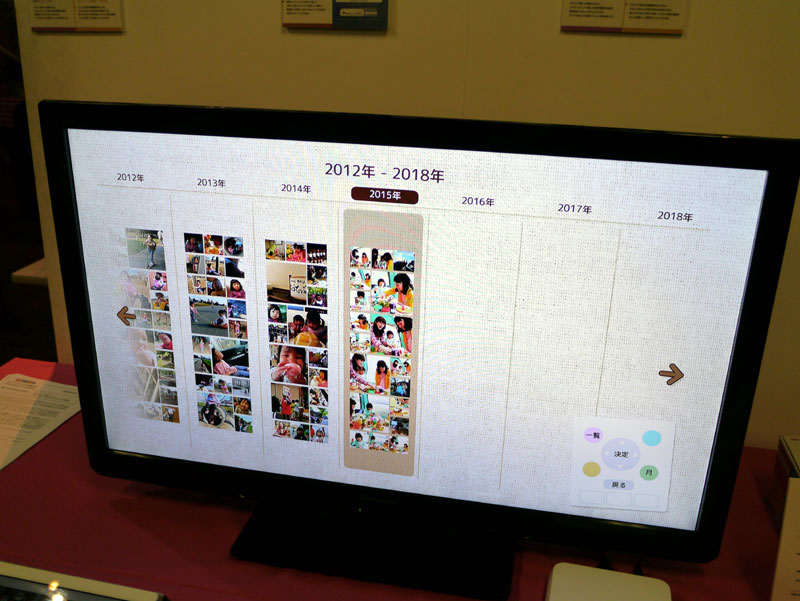|
| 新おもいでばこ「PD-1000」シリーズはコンパクトなボディも魅力 |
なお、実際に実機を家で使ってみたレビュー記事も後日用意する予定なので、そちらも参照頂ければ幸いだ。
《PD-1000シリーズの展示機の確認》
会場には「おもいでばこ」新モデルの「PD-1000」シリーズが展示され、実際に触ることができる状態だったので、色々と確認してみた。そのレポートを写真を中心にお届けしたい。
パッケージとスペック表(※クリックして拡大)
筐体とリモコンは下の写真の通り。このサイズならテレビの周りの空きスペースに十分置けるはずだ。テレビ台の天板上の空きスペース、テレビ台の棚の空きスペース、もしくはその周囲など、適当なスペースを探して置けるレベルのコンパクトさになっている。
 |
| テレビ、おもいでばこ、リモコン、iPadが並んだ写真 |
 |
| 前面にUSB端子、メモリカードスロット、取り込みボタンが並ぶ |
背面には電源スイッチ、ACアダプタ端子、有線LAN端子、HDMI出力端子、microUSB端子、バックアップ機器端子(USB2.0)がある。写真の取り込みに便利なようにSDカードスロット、USB端子が前面にあり、上面に電源ボタンがある。
 |
| HDMIケーブルはパッケージに同梱されるので別途購入する必要はない。 |
リモコンはテレビのリモコンとケータイ(フィーチャーフォン)のキーを足したようなデザインで、上に「TV電源」「入力切替」「チャンネル」「音量」といったテレビリモコン機能、その下に「おもいでばこ」の操作キーが並んでいる。「入力切替」や「音量」といったキーがおもいでばこのリモコンにも用意されているは便利だ。
 |
| リモコン。上部にテレビ操作用のキーも搭載する。 |
写真をまとめて閲覧するときに便利な「スライドショー」表示を手軽にできるように、「スライドショー」機能については独立したキーとして用意されている。また、メニューの基本操作は十字キーで行う。写真へのコメント入力等の際はテンキーを使って、ケータイ入力のように文字を入れることができる。全角半角切替や漢字への変換などももちろん可能。
 |
| 写真にコメントをつけることもできる。リモコンでケータイ入力のように入力できる。 |
「おもいでばこ」のホーム画面は下図の通り。メニューは初めての方でも分かりやすいと思う。
 |
| ホーム画面 |
「ホーム」には「最近とりこんだもの」「カレンダー」「アルバム」「ネットアルバム」「その他の機能」という大項目が並ぶ。取り込んだばかりの写真をすぐに確認できるように「最近とりこんだもの」が用意されているのは便利だ。
「カレンダー」表示では、年、月、日、時間、と絞っていくことができ、期間単位でサムネイルがズラッと表示される。写真が多いとサムネイルの表示に若干時間が掛かるが、ストレスが掛かるほどではない。
 |
| 2015年の各月のリスト |
2015年2月の写真
下に表示したのはタイムライン表示。
また、「アルバム」管理もできる。面倒な場合はカレンダー表示だけでもいいと思うが、もし余力があれば「アルバム」を作ってまとめていきたい。そうすればより分かりやすく管理していけるはずだ。
 |
| アルバムを作成して整理することもできる |
 |
| アルバム内の写真 |
「ネットアルバム」というのは、写真共有サイト「フォト蔵」との連携機能で、「フォト蔵」に保存された写真を「おもいでばこ」で見ることが可能となっている。
 |
| 「ネットアルバム」では「フォト蔵」の写真を閲覧できるが、最初に設定が必要。 |
ホーム画面の一番下の「その他の機能」には「とりこみ」「音楽」「操作ガイド」「設定」「ゴミ箱」「おもいでばこについて」という項目があり、「とりこみ」ではSDカードやUSB機器から写真・動画を手軽に取り込める。取り込みの際には、既に取り込み済みの写真は自動的に省かれるので、データが重複することはなく便利だ。「音楽」では、SDカードやUSB機器から音楽データを取り込める。
 |
| 「その他の機能」内のメニュー |
各写真の閲覧画面では、コメントを付けたり見たり、お気に入りに登録したり、回転させたり、書き出しをしたり、と様々な操作ができる。また、写真のExifデータも確認できる。書き出しでは、SDカードやUSB機器、スマートフォンなどにコピーできるので、持ち出したいデータがあれば、書き出そう。
 |
| 一つの写真に対して行うことができるメニュー。 書き出しをしたり、コメントを付けたり、といったことができる。 |
今回のPD-1000シリーズから導入された新機能の「おもいでばこスポット」だが、「設定」から「おもいでばこスポット」を選ぶとSSIDとパスワードが表示されるようになっている。このSSIDとパスワードをスマートフォンやタブレットでWi-Fiをオンにして入力すれば、他のルーターを介さずに、おもいでばこに直接Wi-Fi接続できる。要するにはおもいでばこ自体がWi-Fiルーターとして機能している。
 |
| おもいでばこスポット利用時のSSIDとパスワード |
スマートフォン/タブレット向けアプリには、「おもいでばこ」内の写真・動画の閲覧機能のほか、リモコン機能もあり、「おもいでばこ」を遠隔操作することができるようになっている。普段は専用リモコンを使えばいい話だが、コメント入力などはリモコンよりもスマートフォンの方がしやすいし、二人で操作したいときなどにも便利だ。
 |
| iPadアプリの画面だが、Androidも基本的に同じ。リモコン機能もついている。 |
「おもいでばこ」内の写真・動画は、テレビで見る時と同じように閲覧できる。新モデルではこの時の表示が従来モデルと比べて速くなっているので、ストレスが大幅に軽減されるはずだ。もちろん、スマートフォン、タブレットから写真にコメントを付けることもできる。
スマートフォン、タブレットから繋いで閲覧するときのサムネイルの表示速度がかなり速くなっている。
 |
| アプリでの閲覧時にもコメントを入力できる |
自分で撮った写真と動画をテレビで閲覧するための専用機器としてはパイオニアであり、順調に進化を遂げ、ほぼ完成形になったように感じる。基本機能がソツなくまとまっていて、パフォーマンスも良くなったので、旧モデル時代に購入を検討したもののスルーしていた、という方や、今後写真を一カ所にまとめて、手軽に管理したい、と考えている方には今回の新モデルは良さそうだ。
ネックは値段で、気軽に買えるほど安くないので、そこは悩みどころ。新モデルでは最大で40万件までデータを保存できるので、過去の全ての写真と動画、今後撮るものを全て入れて、長く使うことを考えれば十分にコストに見合うかもしれない。いずれにしても、撮った写真を取り込むだけで自動的に重複チェックをしてカレンダー整理してくれるのが便利なことは確かだし、気軽にテレビで閲覧できるので特にファミリー層にはいいだろう。
次回に続く。また、実際の商品レビューも後日公開予定。
下はAmazon.co.jpでの商品リンク。
【情報元、参考リンク】
「おもいでばこ」公式サイト